Publicitate
![2 Sfaturi utile pentru organizarea fișierelor electronice [Mac numai] 00 Foldere și fișiere](/f/ed422a25030ddf11ce74bd7560db9354.jpg) Pentru unii oameni, gestionarea fișierelor poate fi o sarcină foarte oribilă. Sunt încă uimit de cât de încurcate pot fi fișierele și folderele. Lăsați-i să slăbească o perioadă și veți găsi documente, arhive, cântece, filme și imagini împrăștiate peste tot.
Pentru unii oameni, gestionarea fișierelor poate fi o sarcină foarte oribilă. Sunt încă uimit de cât de încurcate pot fi fișierele și folderele. Lăsați-i să slăbească o perioadă și veți găsi documente, arhive, cântece, filme și imagini împrăștiate peste tot.
Am discutat despre utilizarea etichetelor în gestionarea fișierelor Modalități simple de a vă organiza fișierele în Mac Citeste mai mult , dar ar fi mai frumos dacă toate aceste fișiere sunt sortate automat și plasate într-un folder specific pre-configurat pentru ele. MP3-urile vor intra în folderul muzical, imaginile în dosarele de imagini, PDF-urile în dosarele de documente și așa mai departe.
M-am gândit că ar trebui să existe câteva aplicații pe care le-aș putea oferi ca sfaturi pentru organizarea fișierelor electronice. După o căutare rapidă, am găsit trei alternative: Căprui (puternic, dar nu gratuit: 21,95 USD cu proces de 14 zile), Acțiuni de fișiere (nu la fel de puternic ca Hazel, dar gratuit) și Apple Automator (puternic și gratuit). Întrucât MakeUseOf are prioritate pentru aplicații gratuite, să săpăm puțin mai adânc în Acțiuni de fișiere și Automator.
Monitorizați și deplasați
Funcția de bază a fișierelor Acțiuni este pur și simplu de a monitoriza anumite dosare și de a muta automat fișierele pe baza unui set de reguli.
Pentru prima dată când deschideți această aplicație, veți avea o fereastră goală. Ceea ce trebuie să faceți acum este să setați intervalele de timp între verificări. După aceasta, faceți clic pe butonul plus (+) pentru a adăuga noi reguli.
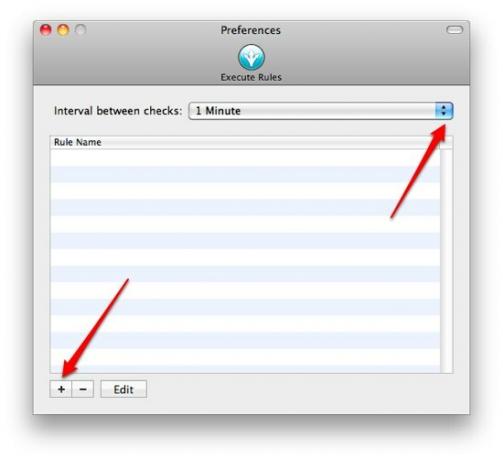
Există trei factori care vor determina regulile:
- Locațiile de monitorizat -> există mai multe locații pe care le puteți alege marcând caseta de lângă ea, cum ar fi: desktop, documente, descărcări și alte. Marcarea „altei” va face ca această aplicație să verifice toate celelalte locații de pe hard disk. Puteți alege mai multe locații de monitorizat.
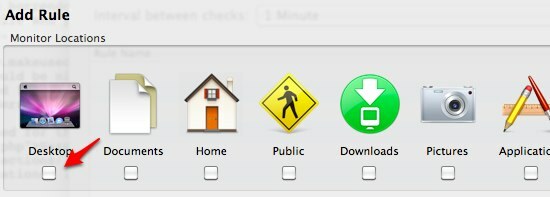
- Destinația - unde ar trebui mutate fișierele -> la fel ca primul articol, aveți de ales mai multe opțiuni. Dar aici, puteți alege doar o destinație ca destinație.
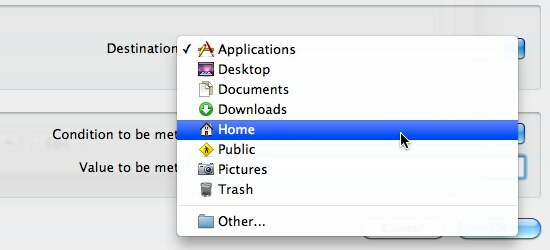
- Și, bineînțeles, regula în sine -> setați câteva reguli, hotărând ce șir ar trebui să fie potrivit pentru a activa procesul. Există patru opțiuni: extensiile de fișiere ar trebui să corespundă șirurilor (Sufixul fișier este egal), extensiile de fișiere nu ar trebui să corespundă șirurilor (File Sufixul nu este egal), numele trebuie să se potrivească cu șirurile (Prefixul fișier este egal) și numele nu trebuie să corespundă șirurilor (Prefixul fișierului nu este egal). Apoi puteți scrie șirurile. Utilizați virgula pentru a separa mai multe șiruri.

De exemplu, dacă doriți să mutați toate fișierele MP3 descărcate în folderul muzical, puteți alege Descărcările folderul de monitorizat, alegeți folderul muzical ca destinație, alegeți „Sufixul fișierului este egal” și adăugați MP3 ca şir. Faceți clic pe OK pentru a salva și puteți redenumi regula din fereastra principală făcând clic pe ea.
Automatizați cu Automator
File Actions este însă o aplicație veche datată din 2007. Chiar dacă pot să-l folosesc foarte bine în Snow Leopard, am găsit câteva glitches precum incapacitatea de a alege un folder specific care să fie folosit ca „Altele” în destinație. Să încercăm deci a doua opțiune: Automator.
Pentru a muta fișierele în mod automat în locația destinată, veți avea nevoie de un flux de lucru foarte simplu. Deschide Automator (Aplicații -> Automator) și alege Acțiune dosar. Aceasta este o acțiune care va fi activată de fiecare dată când apare o nouă activitate într-un folder specific.
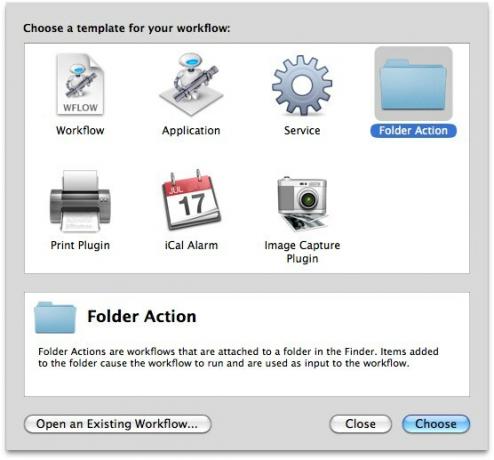
Să presupunem că dorim să realizăm același lucru ca înainte: mutați automat toate fișierele MP3 descărcate în folderul muzical, primul lucru de făcut este să alegeți ce folder să monitorizați. Vom seta acest lucru doar în folderul Descărcări.
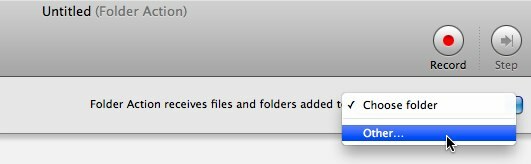
Apoi vom alege fila „Acțiuni” și „Fișiere și foldere” din bibliotecă și vom putea începe să construim propriul nostru flux de lucru Automator.
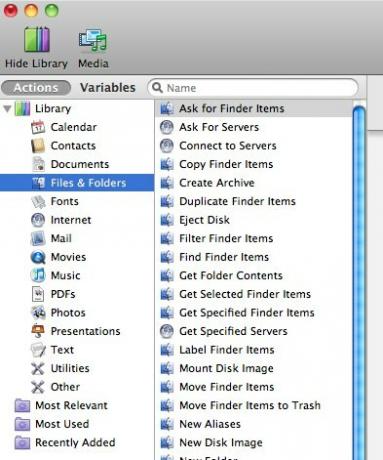
Putem construi fluxul de lucru prin glisarea și aranjarea acțiunilor în fereastra principală. Aici avem nevoie doar de două elemente de acțiune: „Elemente de căutare a filtrelor” și „Mutare elemente de căutare”.
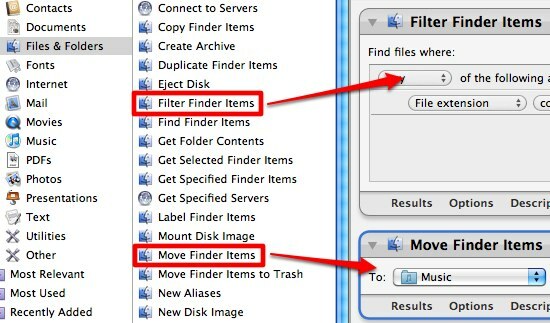
Setați extensia de fișier pentru a fi filtrată la MP3 la prima acțiune și folderul Muzică ca locație pentru a muta elementele Finder.
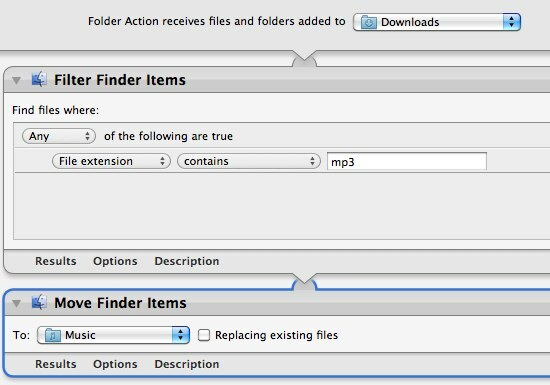
Apoi salvăm fișierul și lăsăm Automator să aibă grijă de orice altceva. 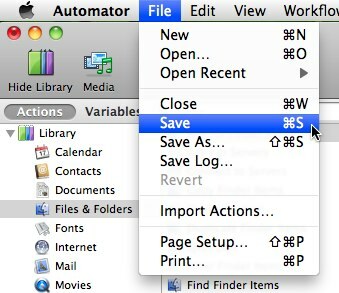
Repetați procesul pentru alte foldere și alte tipuri de fișiere.
Exemplul oferit aici pentru organizarea fișierelor electronice este doar unul foarte simplu. Dar putem crea automatizări mult mai sofisticate folosind Automator prin tinkering cu toate filtrele și regulile. Limita este imaginația ta. Pentru ce ați folosit Automator?
Acțiuni de fișiere
Un scriitor indonezian, muzician autoproclamat și arhitect part-time; care vrea să facă din lume un loc mai bun, o singură postare la un moment dat, prin intermediul blogului său SuperSubConscious.